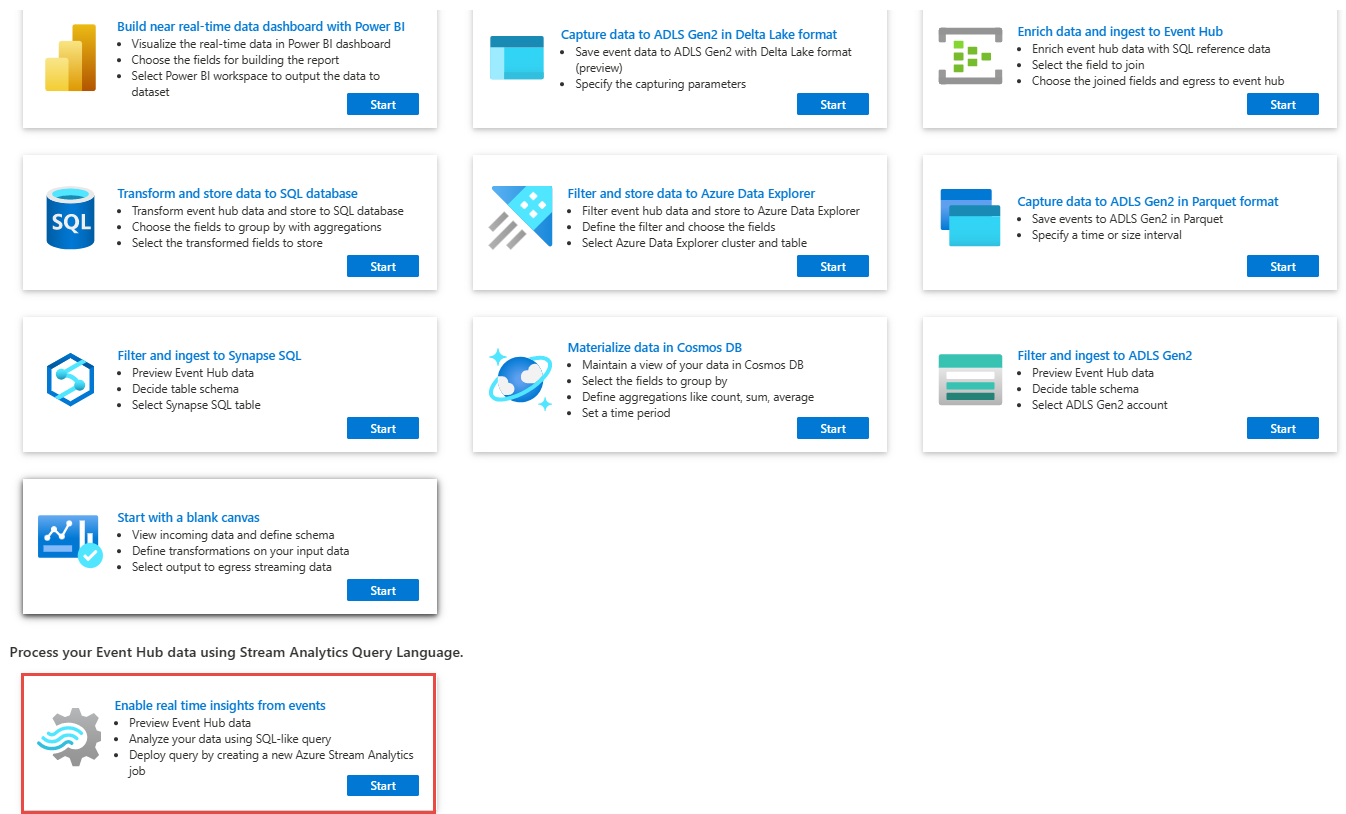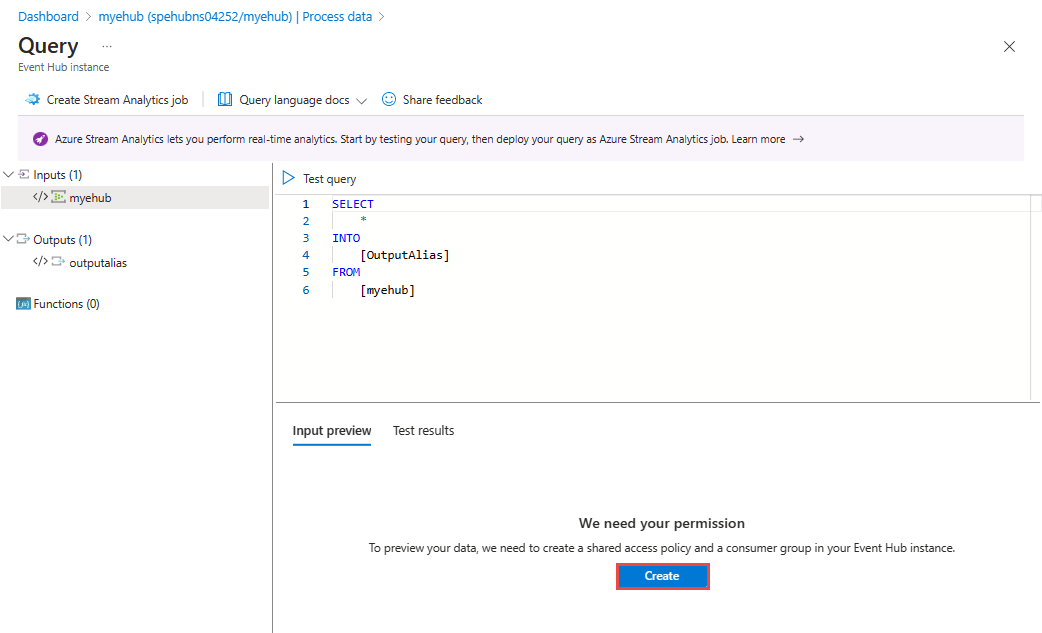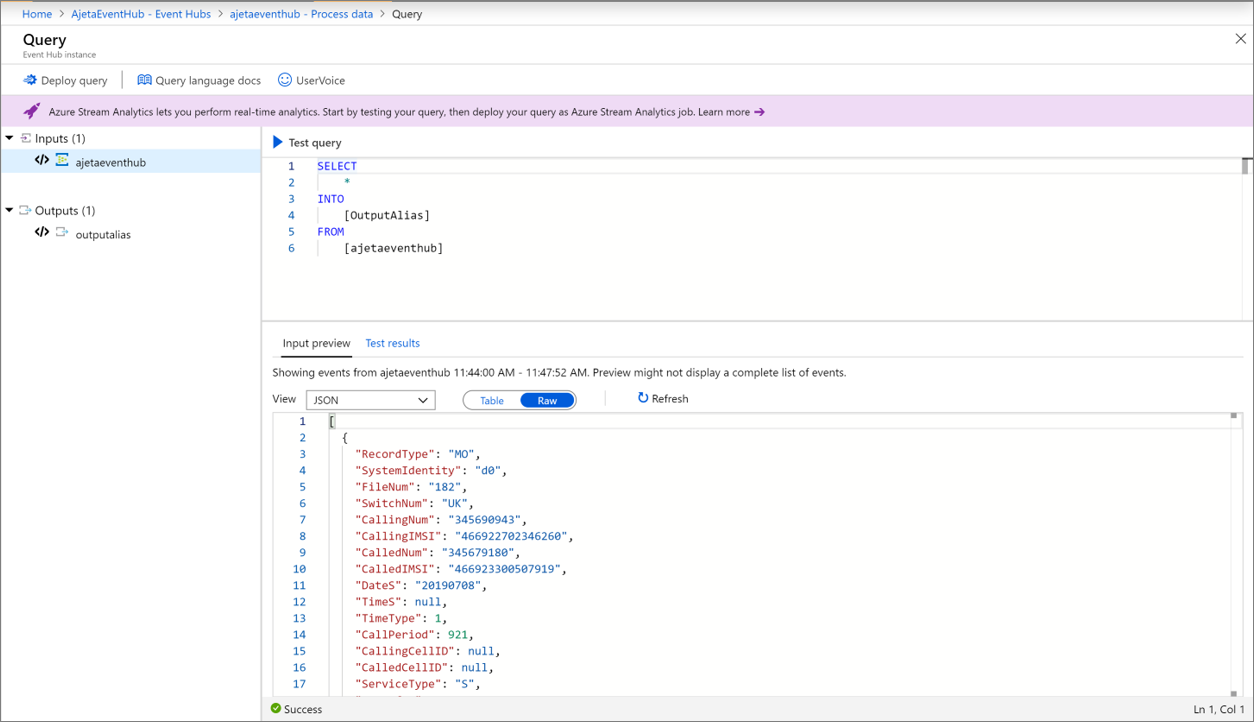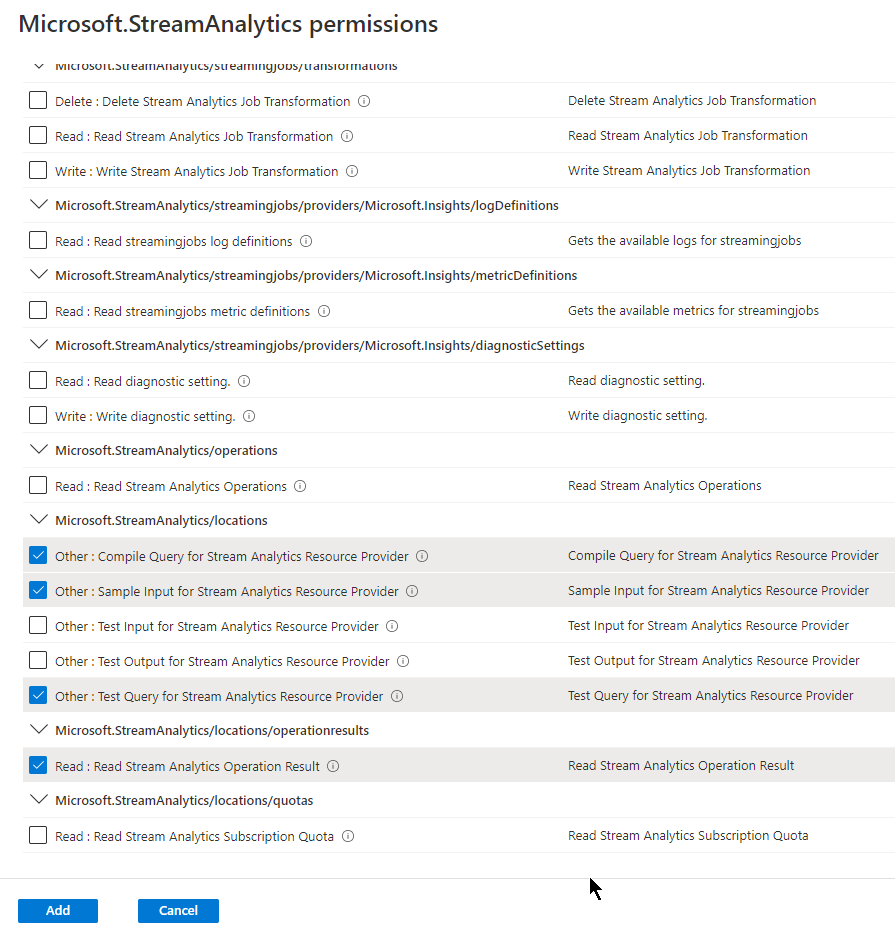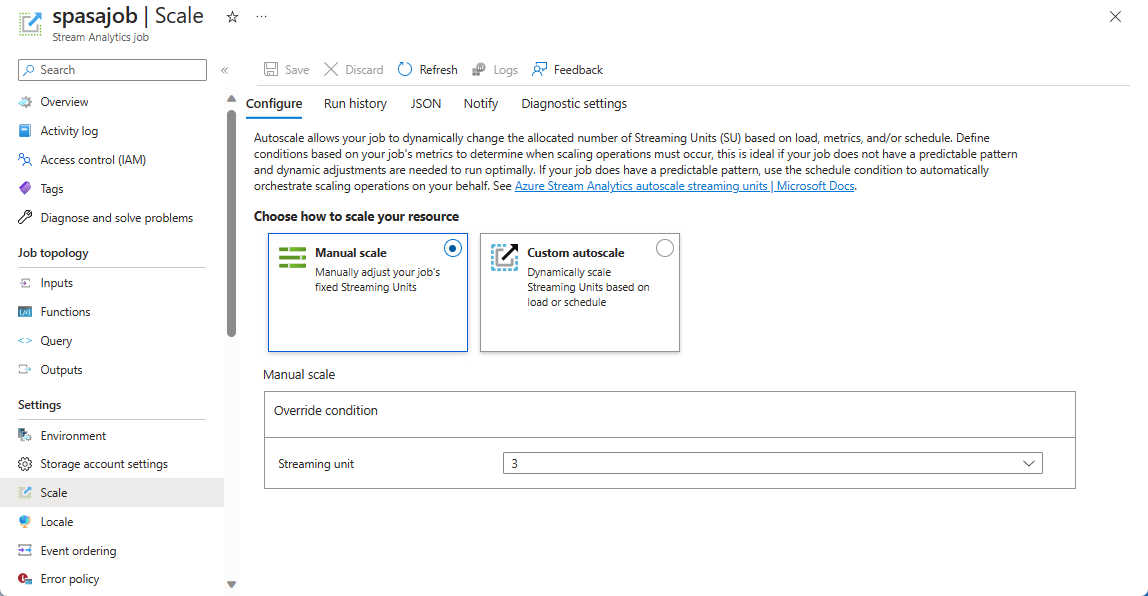Gegevens van uw Event Hub verwerken met behulp van Azure Stream Analytics
Met de Azure Stream Analytics-service kunt u eenvoudig streaminggegevens van Azure Event Hubs opnemen, verwerken en analyseren, waardoor krachtige inzichten kunnen worden geboden om realtime acties te stimuleren. U kunt Azure Portal gebruiken om binnenkomende gegevens te visualiseren en een Stream Analytics-query te schrijven. Zodra uw query klaar is, kunt u deze in slechts een paar klikken naar productie verplaatsen.
Belangrijkste voordelen
Dit zijn de belangrijkste voordelen van Integratie van Azure Event Hubs en Azure Stream Analytics:
- Voorbeeldgegevens bekijken: u kunt een voorbeeld bekijken van binnenkomende gegevens van een Event Hub in Azure Portal.
- Test uw query : bereid een transformatiequery voor en test deze rechtstreeks in Azure Portal. Zie de documentatie voor Stream Analytics Query Language voor de syntaxis van de querytaal.
- Implementeer uw query in productie . U kunt de query in productie implementeren door een Azure Stream Analytics-taak te maken en te starten.
End-to-endstroom
Belangrijk
- Als u geen lid bent van de rol eigenaar of inzender op het niveau van het Azure-abonnement, moet u lid zijn van de rol Stream Analytics Query Tester op het niveau van het Azure-abonnement om de stappen in deze sectie te kunnen voltooien. Met deze rol kunt u testquery's uitvoeren zonder eerst een Stream Analytics-taak te maken. Zie AD-rollen toewijzen aan gebruikers voor instructies over het toewijzen van een rol aan een gebruiker.
- Als uw Event Hub alleen de privétoegang via privé-eindpunten toestaat, moet u de Stream Analytics-taak hebben gekoppeld aan hetzelfde netwerk, zodat de taak toegang heeft tot gebeurtenissen in de Event Hub.
Meld u aan bij het Azure-portaal.
Navigeer naar uw Event Hubs-naamruimte en navigeer vervolgens naar de Event Hub, die de binnenkomende gegevens bevat.
Vouw in het linkernavigatiemenu Functies uit en selecteer Procesgegevens en selecteer Vervolgens Start op de tegel Realtime-inzichten inschakelen op de tegel Gebeurtenissen inschakelen.
U ziet een querypagina met waarden die al zijn ingesteld voor de volgende velden. Als u een pop-upvenster ziet over een consumentengroep en een beleid dat voor u wordt gemaakt, selecteert u OK. U ziet direct een momentopname van de meest recente binnenkomende gegevens op dit tabblad.
Uw Event Hub als invoer voor de query.
Voorbeeld van SQL-query met SELECT-instructie.
Een uitvoeralias om te verwijzen naar de resultaten van uw querytest.
Het serialisatietype in uw gegevens wordt automatisch gedetecteerd (JSON/CSV). U kunt deze ook handmatig wijzigen in JSON/CSV/AVRO.
U kunt een voorbeeld bekijken van binnenkomende gegevens in de tabelindeling of onbewerkte indeling.
Als de weergegeven gegevens niet actueel zijn, selecteert u Vernieuwen om de meest recente gebeurtenissen weer te geven.
In de voorgaande afbeelding worden de resultaten weergegeven in de tabelindeling. Als u de onbewerkte gegevens wilt zien, selecteert u Raw
Selecteer Testquery om de momentopname van testresultaten van uw query te bekijken op het tabblad Testresultaten . U kunt ook de resultaten downloaden.
Schrijf uw eigen query om de gegevens te transformeren. Zie naslaginformatie over de Stream Analytics-querytaal.
Nadat u de query hebt getest en u deze naar productie wilt verplaatsen, selecteert u Stream Analytics-taak maken.
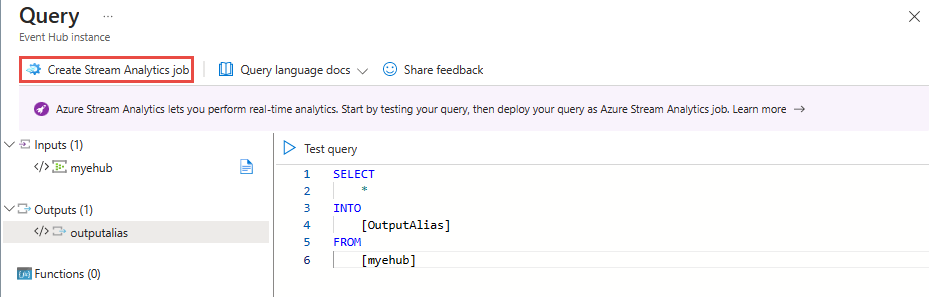
Voer op de pagina Nieuwe Stream Analytics-taak de volgende stappen uit:
Geef een naam op voor de taak.
Selecteer uw Azure-abonnement waar u de taak wilt maken.
Selecteer de resourcegroep voor de Stream Analytics-taakresource.
Selecteer de locatie voor de taak.
Voor de naam van het Event Hubs-beleid maakt u een nieuw beleid of selecteert u een bestaand beleid.
Maak voor de Event Hubs-consumentengroep een nieuwe consumentengroep of selecteer een bestaande consumentengroep.
Selecteer Maken om de Stream Analytics-taak te maken.
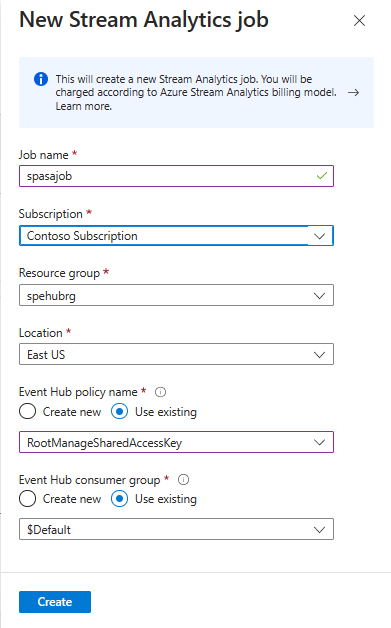
Notitie
U wordt aangeraden een consumentengroep en een beleid te maken voor elke nieuwe Azure Stream Analytics-taak die u maakt op de Event Hubs-pagina. Consumentengroepen staan slechts vijf gelijktijdige lezers toe, dus als u een speciale consumentengroep voor elke taak oplevert, voorkomt u fouten die kunnen optreden bij het overschrijden van die limiet. Met een speciaal beleid kunt u uw sleutel roteren of machtigingen intrekken zonder dat dit van invloed is op andere resources.
Uw Stream Analytics-taak wordt nu gemaakt waar uw query hetzelfde is als u hebt getest en de invoer uw Event Hub is.
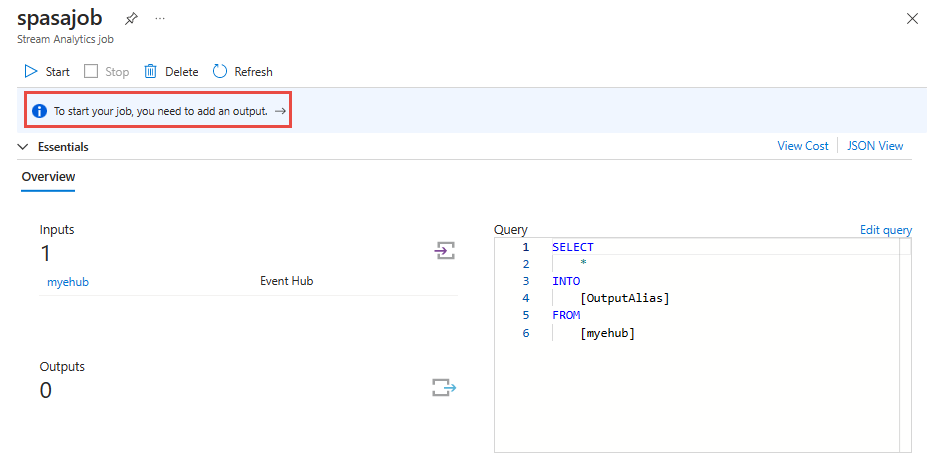
Voeg een uitvoer van uw keuze toe.
Ga terug naar de stream analytics-taakpagina door te klikken op de naam van de taak in de breadcrumb-koppeling.
Selecteer Query bewerken boven het queryvenster .
Werk
[OutputAlias]bij met de naam van de uitvoer en selecteer de koppeling Query opslaan boven de query. Sluit de pagina Query door X te selecteren in de rechterbovenhoek.Selecteer nu op de pagina Stream Analytics-taak Starten op de werkbalk om de taak te starten.
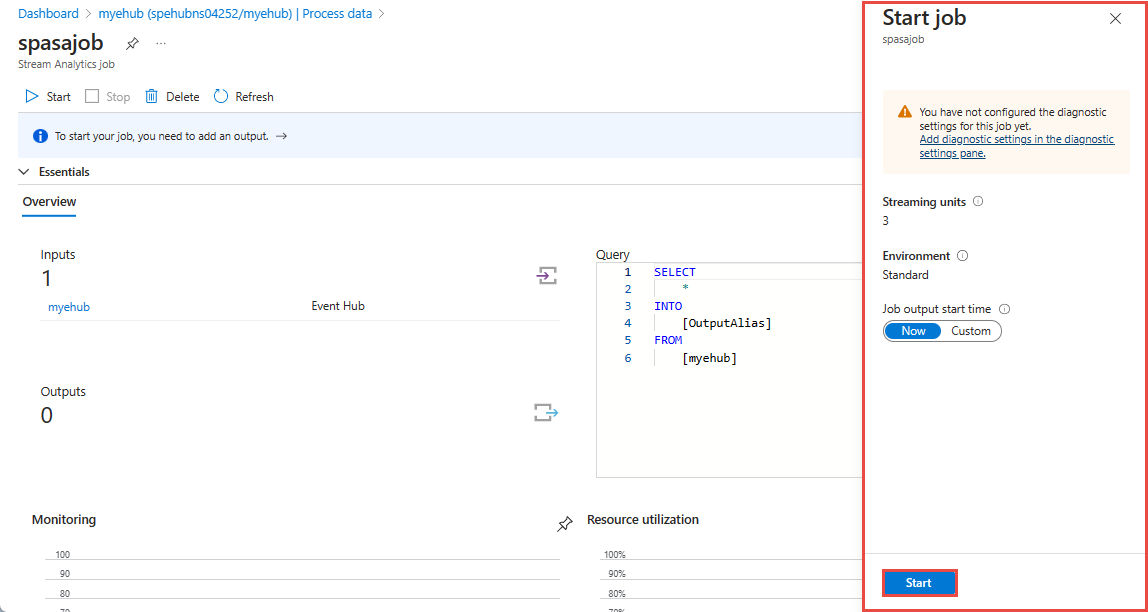
Access
Probleem : gebruikers hebben geen toegang tot preview-gegevens omdat ze niet over de juiste machtigingen voor het abonnement beschikken.
Optie 1: De gebruiker die een voorbeeld van binnenkomende gegevens wil bekijken, moet worden toegevoegd als inzender voor het abonnement.
Optie 2: De gebruiker moet worden toegevoegd als de rol stream analytics-query voor het abonnement. Navigeer naar Toegangsbeheer voor het abonnement. Voeg een nieuwe roltoewijzing toe voor de gebruiker als rol 'Stream Analytics Query Tester'.
Optie 3: De gebruiker kan een Azure Stream Analytics-taak maken. Stel invoer in als deze Event Hub en navigeer naar Query om een voorbeeld van binnenkomende gegevens van deze Event Hub te bekijken.
Optie 4: De beheerder kan een aangepaste rol voor het abonnement maken. Voeg de volgende machtigingen toe aan de aangepaste rol en voeg vervolgens de gebruiker toe aan de nieuwe aangepaste rol.
Streaming-eenheden
Uw Azure Stream Analytics-taak is standaard ingesteld op drie streaming-eenheden (SU's). Als u deze instelling wilt aanpassen, selecteert u Schalen in het linkermenu op de pagina Stream Analytics-taak in Azure Portal. Zie Streaming-eenheden begrijpen en aanpassen voor meer informatie over streaming-eenheden.
Overwegingen bij het gebruik van de functie Geo-replicatie van Event Hubs
Azure Event Hubs heeft onlangs de functie Geo-replicatie gelanceerd in de openbare preview. Deze functie verschilt van de functie Geo Disaster Recovery van Azure Event Hubs.
Wanneer het failovertype geforceerd is en replicatieconsistentie Asynchroon is, garandeert de Stream Analytics-taak niet precies één keer uitvoer naar een Azure Event Hubs-uitvoer.
Azure Stream Analytics, als producent met een Event Hub een uitvoer, kan de watermerkvertraging van de taak observeren tijdens de failoverduur en tijdens het beperken door Event Hubs in het geval replicatievertraging tussen primaire en secundaire vertraging de maximaal geconfigureerde vertraging bereikt.
Azure Stream Analytics, als consument met Event Hubs als invoer, kan tijdens de failover de watermerkvertraging van de taak observeren en mogelijk gegevens overslaan of dubbele gegevens vinden nadat de failover is voltooid.
Vanwege deze opmerkingen raden we u aan om de Stream Analytics-taak opnieuw te starten met de juiste begintijd direct nadat de Failover van Event Hubs is voltooid. Omdat de functie Geo-replicatie van Event Hubs in openbare preview is, raden we u ook op dit moment niet aan dit patroon te gebruiken voor productie Stream Analytics-taken. Het huidige Gedrag van Stream Analytics wordt verbeterd voordat de functie Geo-replicatie van Event Hubs algemeen beschikbaar is en kan worden gebruikt in Stream Analytics-productietaken.
Gerelateerde inhoud
Zie Stream Analytics Query Language voor meer informatie over Stream Analytics-query's